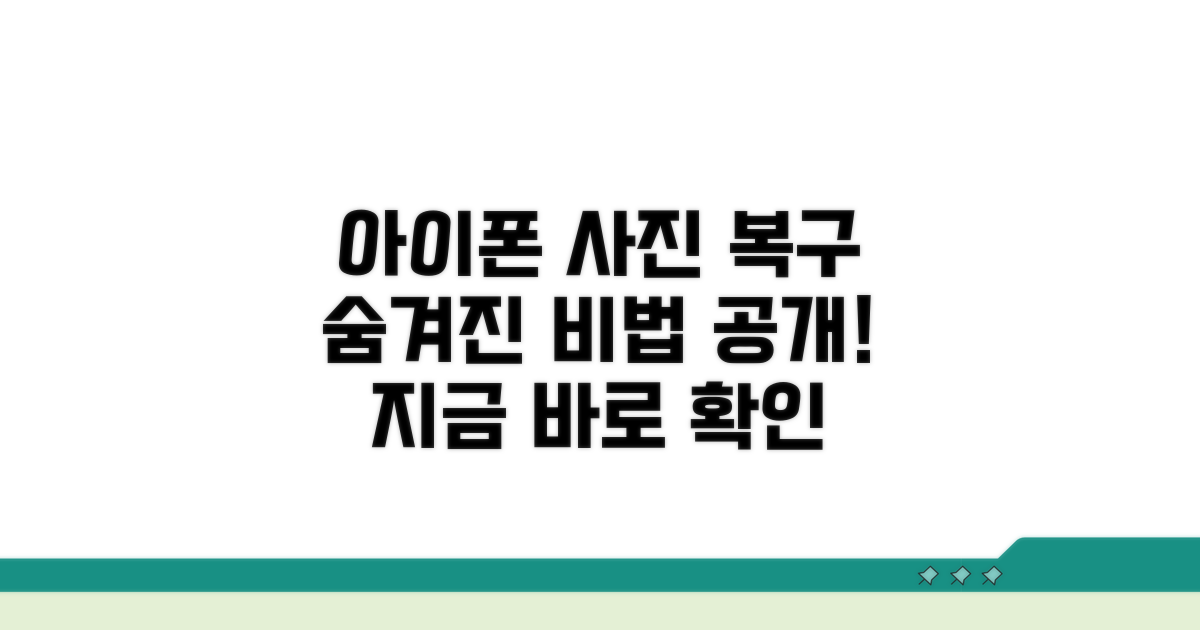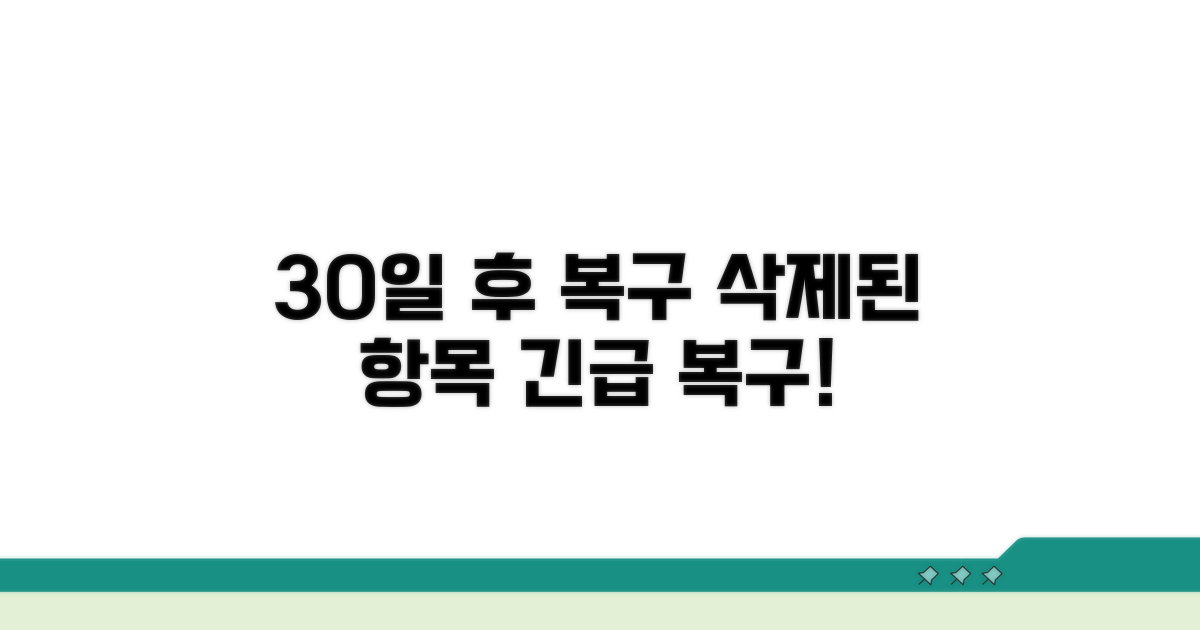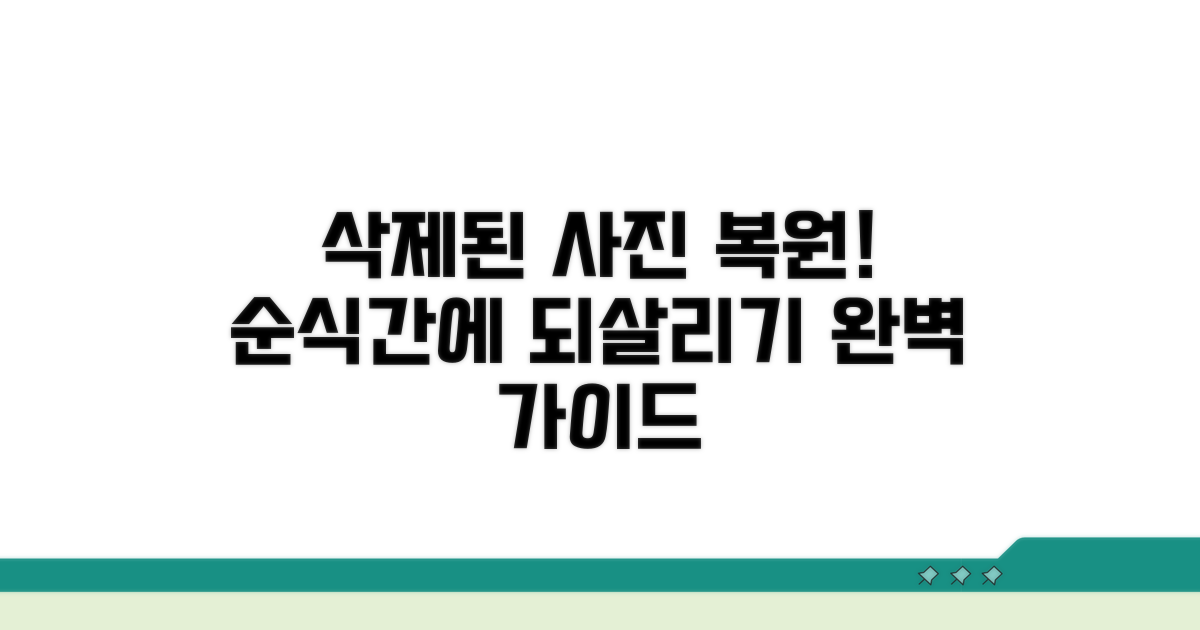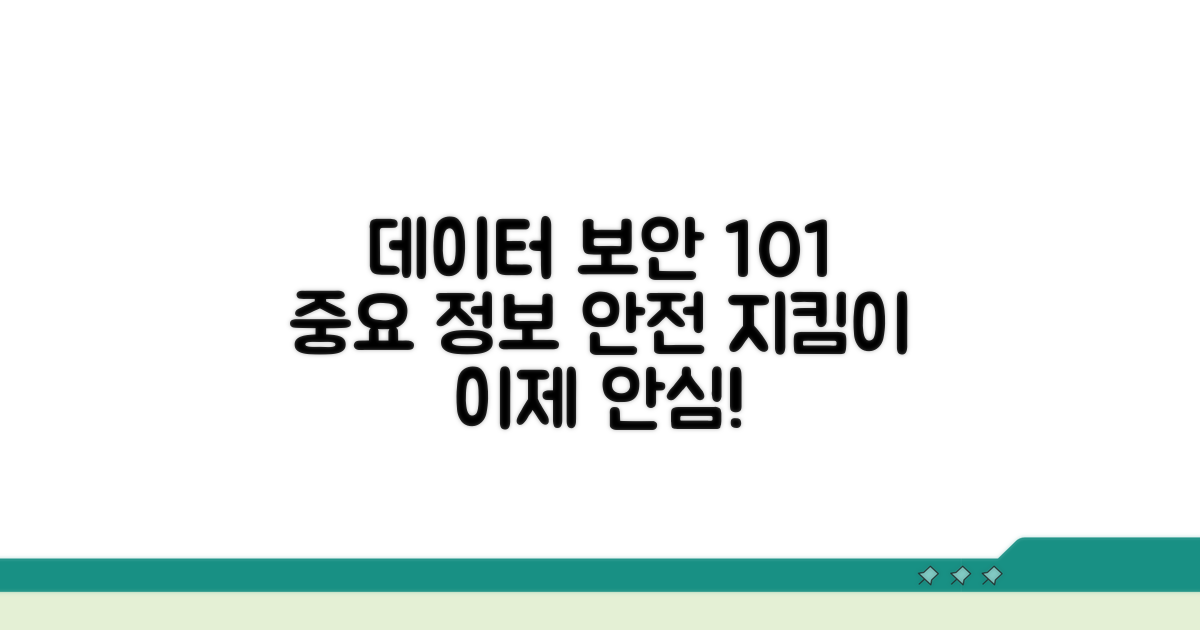아이폰 최근삭제된 항목 삭제 복구 | 30일 지난 사진도 iCloud 백업에서 되찾는 숨겨진 방법, 찾고 계셨죠? 중요한 사진이 실수로 사라져 당황스러우셨을 텐데요. 걱정하지 마세요. 이 글에서 그 방법을 명확하게 알려드립니다.
온라인에는 정보가 너무 많고, 무엇이 정확한 방법인지 구분하기 어려우셨을 겁니다. 게다가 30일이 지난 사진은 복구가 불가능할 거라는 생각에 포기하셨을 수도 있고요.
하지만 iCloud 백업을 활용하면 30일이 지나도 소중한 사진을 되찾을 수 있는 숨겨진 방법이 있습니다. 이 글을 끝까지 읽으시면 잃어버린 사진을 다시 만날 수 있을 거예요.
Contents
아이폰 사진 복구 숨겨진 방법
실수로 삭제한 아이폰 사진, 30일이 지나도 되찾을 수 있는 방법이 있습니다. 바로 ‘최근 삭제된 항목’ 폴더와 iCloud 백업을 활용하는 것입니다. 이 기능은 사진 앱에서 기본 제공하며, 30일간 삭제된 사진을 임시 보관해 줍니다.
삭제한 사진을 복구하는 가장 쉬운 방법은 ‘사진’ 앱의 ‘최근 삭제된 항목’ 폴더를 확인하는 것입니다. 사진 앱을 열고 하단의 ‘앨범’ 탭을 누른 후, ‘최근 삭제된 항목’을 찾으면 됩니다. 이곳에 보관된 사진은 30일 후 자동으로 영구 삭제되므로, 삭제 후 30일 이내라면 복구가 가능합니다.
복구하고 싶은 사진을 선택한 후 ‘복구’ 버튼을 누르면 사진은 원래 있던 위치로 돌아갑니다. 이 방법은 별도의 비용 없이 누구나 쉽게 사용할 수 있습니다.
만약 30일이 지나 ‘최근 삭제된 항목’에서도 사진이 사라졌다면, iCloud 백업을 활용해야 합니다. 사진이 백업될 당시의 iCloud 저장 공간 용량은 사용 요금제에 따라 다릅니다. 무료 용량은 5GB이며, 월 1,000원으로 50GB, 월 3,300원으로 200GB 등으로 확장 가능합니다.
iCloud 백업에서 사진을 복원하려면 아이폰을 초기화한 후, 복원 과정에서 해당 날짜의 백업을 선택해야 합니다. 백업 시점에 사진이 존재했는지 확인하는 것이 중요합니다.
| 복구 방법 | 유효 기간 | 비용 | 필요 조건 |
| 최근 삭제된 항목 | 30일 | 무료 | 사진 앱 내 |
| iCloud 백업 | 백업 시점 | 요금제에 따라 다름 (5GB 무료) | 아이폰 초기화 및 백업 복원 |
아이폰 사진 복구 성공률을 높이기 위해서는 평소 꾸준한 백업이 필수입니다. iCloud 백업은 설정 > 사용자 이름 > iCloud > iCloud 백업에서 자동 백업을 활성화할 수 있으며, 수동으로도 백업을 진행할 수 있습니다.
또한, 사진을 삭제한 즉시 복원 시도를 하는 것이 가장 좋습니다. 30일이 지나더라도 iCloud 백업에 포함되어 있다면 복구가 가능하므로, 혹시 모를 상황에 대비하여 iCloud 용량을 충분히 확보하는 것이 현명합니다. 아이폰 최근삭제된항목 삭제 복구는 이러한 백업 습관과 밀접한 관련이 있습니다.
최근 삭제된 항목 30일 후 복구
아이폰에서 실수로 삭제한 사진이나 동영상을 30일이 지나도 iCloud 백업을 통해 복구할 수 있는 숨겨진 방법을 자세히 안내합니다. 일반적인 삭제 복구 기간을 넘어서도 가능한 이 방법은 몇 가지 중요한 단계를 거쳐야 합니다.
가장 먼저 아이폰의 ‘설정’ 앱으로 이동하여 자신의 Apple ID를 탭합니다. 이후 ‘iCloud’를 선택하고 ‘iCloud 백업’으로 들어가면 마지막 백업 시점을 확인할 수 있습니다. 이 백업이 삭제된 항목이 포함된 시점의 백업인지 확인하는 것이 중요합니다.
만약 해당 시점의 백업이 존재한다면, 아이폰을 초기화하는 과정을 거쳐야 합니다. ‘설정’ > ‘일반’ > ‘전송 또는 나의 iPhone 재설정’ > ‘모든 콘텐츠 및 설정 지우기’ 순서로 진행하며, 이 과정은 약 10-20분 정도 소요될 수 있습니다.
초기화된 아이폰을 처음 설정할 때, ‘앱 및 데이터’ 화면에서 ‘iCloud 백업에서 복원’을 선택합니다. 여기서 앞서 확인했던 특정 시점의 백업을 선택하면, 해당 백업에 포함된 사진 및 데이터를 복원할 수 있습니다. 복원 과정은 인터넷 속도와 백업 용량에 따라 수십 분에서 몇 시간까지 걸릴 수 있습니다.
복원이 완료되면 사진 앱을 열어 삭제했던 사진이 복구되었는지 최종적으로 확인합니다. 이 방법은 아이폰 최근삭제된항목 삭제 복구를 30일 이후에도 가능하게 하지만, 백업이 존재하지 않거나 삭제 시점보다 이전 시점의 백업만 있다면 복구가 불가능할 수 있으니 주의가 필요합니다.
iCloud 백업으로 사진 되찾기
사진첩에서 실수로 삭제한 사진, 30일이 지나도 iCloud 백업을 통해 복구할 수 있습니다. 특히, ‘최근 삭제된 항목’에서 사라진 사진도 이 방법을 활용하면 되찾을 가능성이 높습니다. 복구 과정을 단계별로 안내해 드리겠습니다.
먼저, 아이폰 설정에서 iCloud 백업이 활성화되어 있는지 확인하는 것이 중요합니다. 설정 > [사용자 이름] > iCloud > iCloud 사진을 선택하여 ‘이 iPhone 동기화’가 켜져 있는지 확인하세요.
만약 사진이 iCloud 사진으로 동기화되지 않았다면, 복구가 어려울 수 있습니다. 이 경우, 삭제되기 전에 iCloud에 백업된 시점을 확인하는 것이 핵심입니다.
| 단계 | 실행 방법 | 소요시간 | 주의사항 |
| 1단계 | iCloud.com 접속 및 로그인 | 5분 | Apple ID 및 비밀번호 정확히 입력 |
| 2단계 | ‘사진’ 앱 선택 및 확인 | 5-10분 | ‘최근 삭제된 항목’ 폴더 확인 |
| 3단계 | 사진 선택 및 복구 | 2-5분 | 복구할 사진에 체크 표시 |
| 4단계 | 아이폰에서 복구 확인 | 1-2분 | 사진 앱에 정상적으로 복원되었는지 확인 |
‘최근 삭제된 항목’에서 30일이 지난 사진은 영구 삭제됩니다. 하지만 iCloud 백업 시점에 해당 사진이 존재했다면, 웹 브라우저를 통해 복구가 가능합니다. 이 방법을 활용하면 30일이 지난 사진도 되찾을 수 있습니다.
만약 iCloud.com에서도 사진이 보이지 않는다면, PC나 다른 기기에서 iCloud 백업 파일을 직접 확인하는 전문적인 복구 프로그램을 고려해 볼 수도 있습니다. 하지만 이는 일반적인 상황에서는 필요하지 않은 방법입니다.
중요 체크포인트: iCloud 백업은 주기적으로 이루어지므로, 삭제된 사진이 백업 시점에 존재했는지 여부가 복구 가능성을 결정합니다.
삭제된 사진 복원 완벽 가이드
삭제된 사진 복원에 대한 완벽 가이드를 제공합니다. 특히 30일이 지나버린 사진도 iCloud 백업을 통해 되찾을 수 있는 숨겨진 방법을 자세히 알려드릴게요.
아이폰 사진 복구 과정에서 예상치 못한 문제에 부딪히는 경우가 많습니다. 이러한 구체적인 함정을 미리 파악하면 같은 실수를 반복하지 않을 수 있습니다.
가장 흔한 실수 중 하나는 ‘최근 삭제된 항목’ 폴더의 삭제 기한을 놓치는 것입니다. 이 폴더는 사진 삭제 후 30일이 지나면 자동으로 영구 삭제되므로, 복원 시한을 넘기지 않도록 주의해야 합니다. 30일이 지나버렸다면 iCloud 백업을 활용해야 합니다.
iCloud 백업은 아이폰 사진 복구의 중요한 열쇠이지만, 몇 가지 현실적인 제약이 따릅니다. 자동 백업 설정이 꺼져 있거나, 백업 시점에 사진이 포함되지 않았다면 복원이 불가능할 수 있습니다.
또한, 특정 시점의 백업으로 복원할 경우, 해당 시점 이후의 모든 데이터가 삭제될 수 있습니다. 예를 들어, 1주일 전 백업으로 복원하면 최근 1주일간의 메시지, 앱 데이터 등이 모두 사라지게 됩니다. 중요한 데이터 손실을 막기 위해 복원 전 반드시 확인이 필요합니다.
⚠️ 백업 주의사항: iCloud 저장 공간이 부족하면 최신 사진이 백업되지 않을 수 있습니다. 주기적으로 저장 공간을 확인하고 부족하다면 용량을 확보하는 것이 30일 지난 사진도 되찾을 확률을 높입니다.
- 정기적인 확인: ‘최근 삭제된 항목’ 폴더의 사진은 30일이 지나면 복구가 어렵습니다. 매일 또는 최소 일주일에 한 번은 확인하는 습관을 들이세요.
- iCloud 백업 설정: 아이폰 설정에서 iCloud 백업이 활성화되어 있는지, 사진이 포함되어 있는지 반드시 확인하세요.
- 데이터 전체 복원 시 주의: 특정 시점의 백업으로 복원 시, 그 이후의 데이터는 모두 사라집니다. 필요한 데이터는 미리 백업해두세요.
- 아이폰 재부팅: 가끔 사진 앱이 정상적으로 작동하지 않을 때, 아이폰을 재부팅하면 문제가 해결되기도 합니다.
중요 데이터 안전하게 지키기
아이폰 최근삭제된 항목 삭제 복구는 단순히 삭제된 사진을 되찾는 것을 넘어, 소중한 추억과 중요한 데이터를 안전하게 관리하는 시스템의 핵심입니다. 30일이 지나도 iCloud 백업을 통해 복구할 수 있는 전문가 수준의 방법을 소개합니다.
일반적인 복구 방법 외에, iCloud 백업의 숨겨진 활용법을 익히면 데이터 복구의 성공률을 높일 수 있습니다. 백업 시점을 활용한 세밀한 복구 전략이 중요합니다.
예를 들어, 특정 앱의 데이터만 복원하거나, 사진 앱에서 특정 날짜 이전의 항목만 선택적으로 복원하는 고급 기술이 존재합니다. 이는 iCloud 동기화 설정을 세밀하게 조정함으로써 가능합니다.
Apple 기기 사용자라면, iCloud 용량 업그레이드 시 제공되는 혜택을 다른 서비스와 연계하여 활용하는 것도 좋은 방법입니다. 이는 단순 저장 공간 확장을 넘어선 가치를 창출합니다.
Apple One과 같은 구독 서비스는 iCloud 저장 공간을 포함하여 Apple Music, Apple TV+ 등 다양한 서비스를 할인된 가격으로 제공하므로, 여러 서비스를 이용 중이라면 큰 비용 절감 효과를 볼 수 있습니다. 또한, 가족 공유 기능을 활용하면 최대 6명까지 iCloud 저장 공간을 공유하며 각자의 데이터를 안전하게 관리할 수 있습니다.
전문가 팁: iCloud 백업 복원 시 Wi-Fi 환경에서 진행하며, 배터리를 충분히 충전된 상태로 시작하는 것이 오류를 최소화하는 방법입니다.
- 복구 시점 선택: 백업 아카이브 목록을 확인하여 원하는 시점의 데이터를 선택적으로 복원하세요.
- 단계적 복원: 문제가 발생한 특정 앱 데이터만 복원하는 방법을 시도하여 전체 시스템의 복잡성을 줄일 수 있습니다.
- 추가 도구 활용: 공식적인 복구 외에, 데이터 복구 전문 소프트웨어를 보조적으로 활용하는 방안도 고려해볼 수 있습니다.
- 정기적인 점검: iCloud 백업 설정과 저장 공간을 정기적으로 확인하여 데이터 유실을 예방하세요.
자주 묻는 질문
✅ 실수로 삭제한 아이폰 사진이 ‘최근 삭제된 항목’에 30일이 지난 후에도 복구 가능한가요?
→ ‘최근 삭제된 항목’에 보관된 사진은 30일 후 자동으로 영구 삭제됩니다. 따라서 30일이 지난 사진은 ‘최근 삭제된 항목’에서 복구가 불가능합니다.
✅ 30일이 지나 ‘최근 삭제된 항목’에서도 사라진 사진은 어떻게 복구할 수 있나요?
→ 30일이 지난 사진은 iCloud 백업을 활용하여 복구할 수 있습니다. 아이폰을 초기화한 후, 복원 과정에서 해당 사진이 백업되었던 시점의 백업을 선택해야 합니다.
✅ iCloud 백업을 통해 사진을 복구하려면 어떤 준비가 필요한가요?
→ iCloud 백업을 통해 사진을 복구하려면 아이폰을 초기화해야 합니다. 또한, 복원하려는 시점에 사진이 iCloud 백업에 포함되어 있는지 확인하는 것이 중요합니다.